修正: ChatGPT エラー コード 1020 (アクセス拒否エラー)

ChatGPT はユーザーにとってかなり新しいものですが、すべてのソフトウェアと同様に、迷惑なバグやエラーに悩まされています。そのようなエラーの 1 つがエラー コード 1020 です。
ChatGPT のエラー コード 1020 とは何ですか?
ChatGPT の使用中にエラー コード 1020 が発生した場合は、ウェブ サーバーが過負荷になっており、サイト所有者がサイトにアクセスするユーザー数を制限してリソースを解放しようとしていることを意味します。
場合によっては、エラー コード 1020 は、サービスの 1 日あたりの制限を使い果たし、サイトにアクセスできないことを示している場合もあります。
ChatGPT エラー コード 1020: Access Denied を修正するにはどうすればよいですか?
高度なトラブルシューティング手法を試す前に、いくつかの簡単な修正方法を次に示します。
- ネットワークの混雑を修正します。
- 別のブラウザーで ChatGPT を開きます。
- PC を再起動します。
上記の手順で ChatGPT エラー コード 1020 を解決できない場合は、より高度な解決策を試すことができます。
1. ChatGPT ブラウザの Cookie をクリアする
- ブラウザを起動します。ウィンドウの右上隅にある 3 つのドットをクリックし、[設定] を選択します。
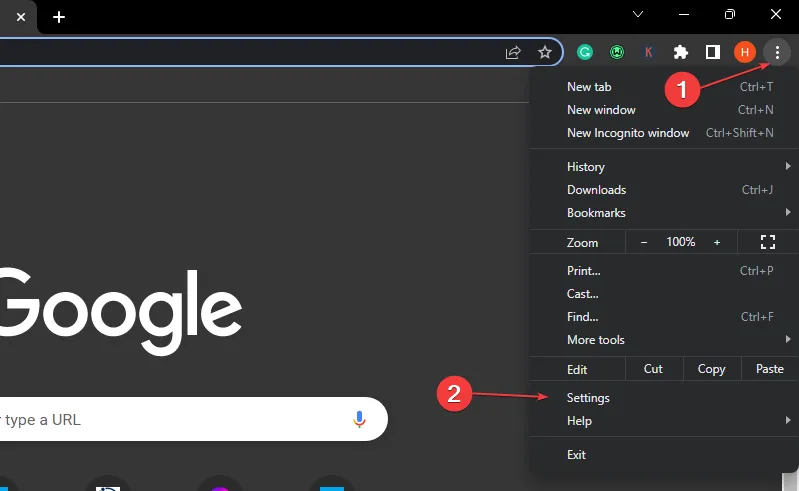
- ウィンドウの左側にある[プライバシーとセキュリティ]をクリックし、[Cookie とその他のサイト データ] をクリックします。
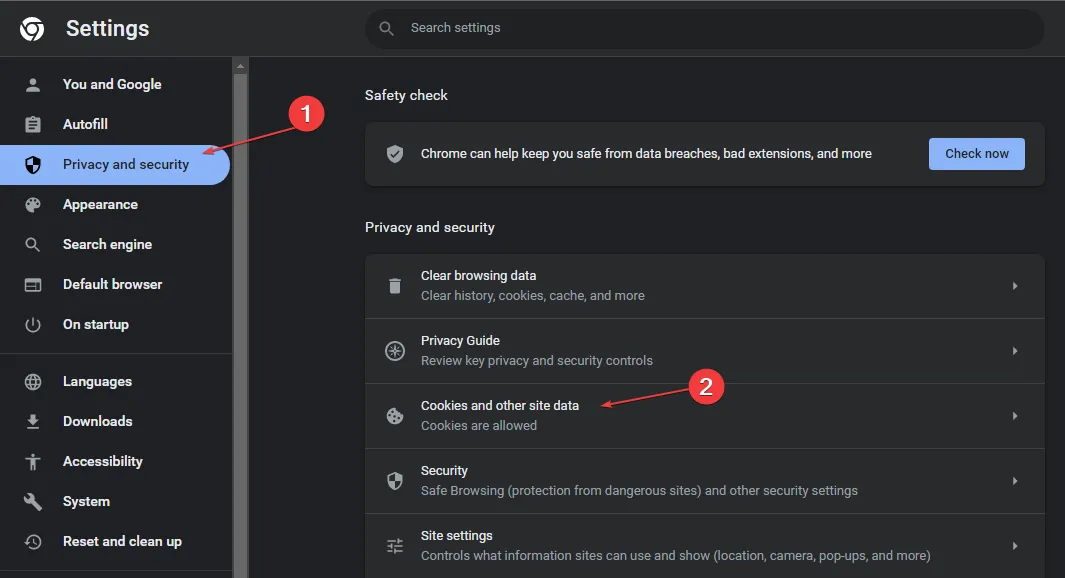
- 下にスクロールして、[すべてのサイト データと権限を表示] をクリックします。
- 次に、右ペインの検索バーに OpenAI と入力して、保存されているすべての Cookie を表示します。
- 表示された各 ChatGPT Cookie の[ゴミ箱]ボタンをクリックし、 [クリア]をクリックします。
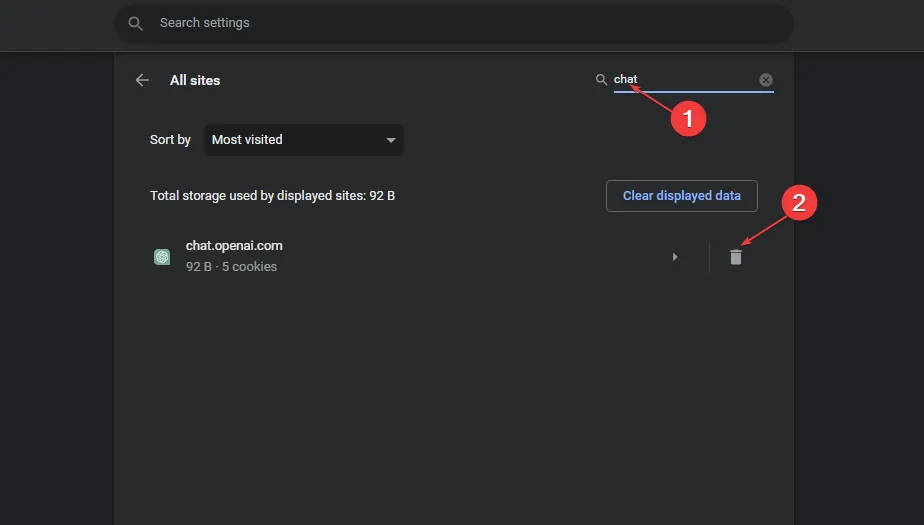
- ChatGPT を開いて、エラーが解決したかどうかを確認します。
ChatGPT のブラウザー データを消去すると、以前に Web サイトで経験したエラーや異常が取り除かれます。
2. VPN を使用する
VPN サービスは、身元を保護し、あらゆる種類の潜在的な脅威や詮索好きなインターネットの目から IP アドレスを隠し、データを常に非公開に保ちます.
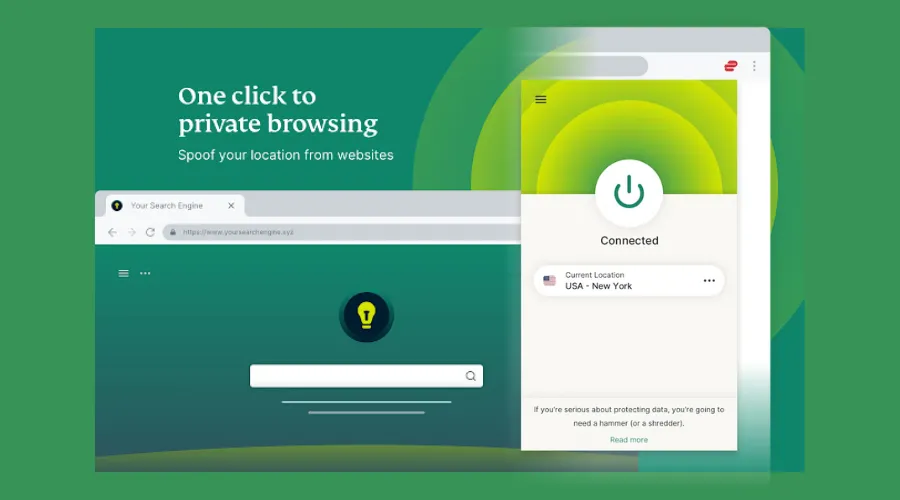
Chrome ブラウザー ウィンドウからアプリを簡単に制御してオンにし、Web サイトが実際の IP アドレスと場所を発見するのを防ぐことでプライバシーを保護できます。
3. IP アドレスと DNS サーバーをリセットする
- [スタート]ボタンを左クリックし、「cmd」と入力して、[管理者として実行] を選択します。
- 次のコマンドを入力し、Enter それぞれの後にヒットします。
-
ipconfig /flushdns
netsh winsock reset
netsh int ip reset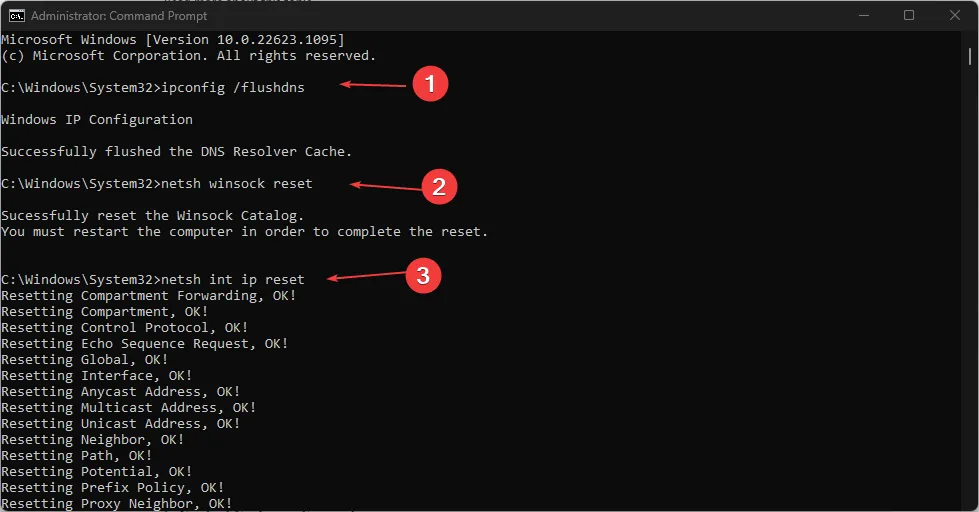
-
- Windows検索バーに「コントロール パネル」と入力し、 を押しますEnter。
- [ネットワークとインターネット]を選択し、[ネットワークと共有センター] を選択します。
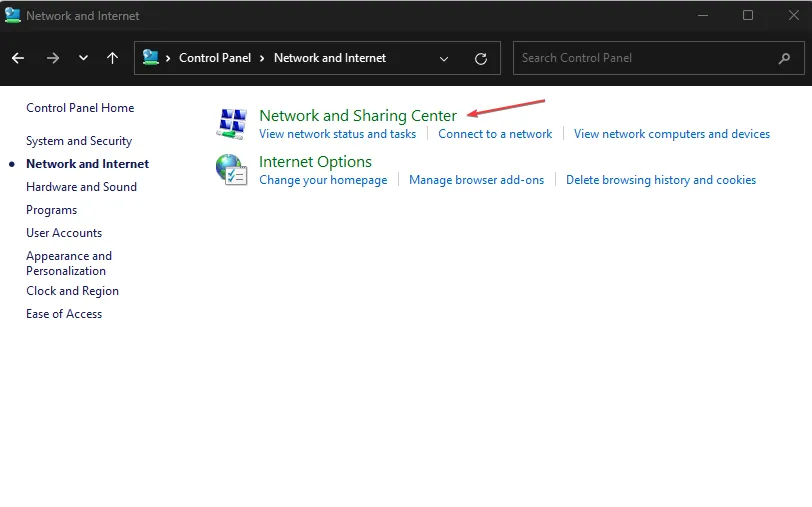
- インターネット接続を右クリックし、[プロパティ] をクリックします。
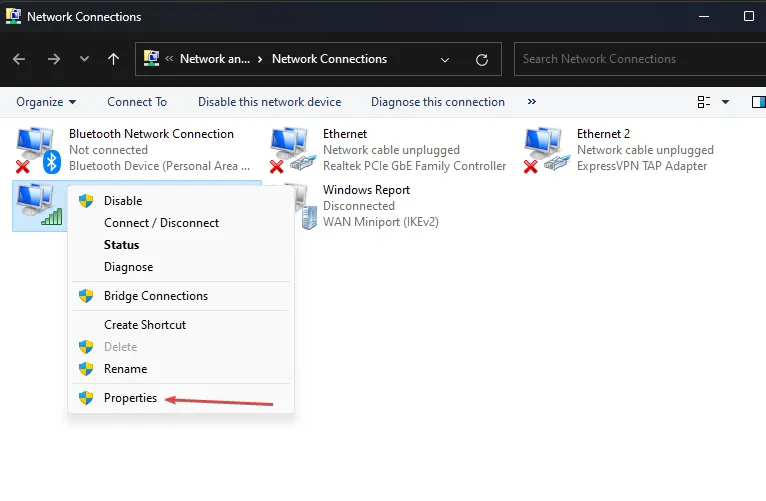
- 次に、[インターネット プロトコル バージョン 4 (TCP/IPv4)]をクリックし、[プロパティ] を選択します。
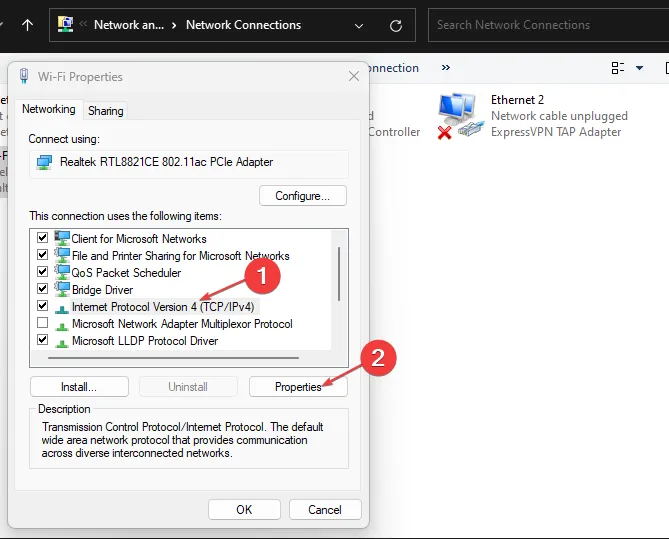
- [次の DNS アドレスを使用してDNS アドレスを変更する] オプションをオンにします。優先 DNS サーバーを8888に、代替 DNS サーバーを8844に設定します。
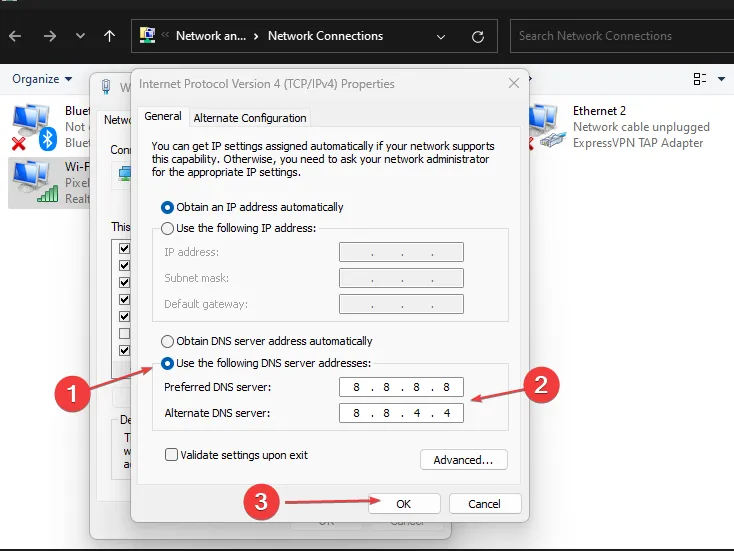
- [OK] をクリックして、[コントロール パネル]を閉じます。
これらの DNS サーバーは Google に属しており、完全に安全で信頼できます。運が良ければ、DNS サーバーをこれらに変更すると、ChatGPT エラー コード 1020 が修正されるはずです。
すべての修正を試みてもエラーを解決できない場合は、Chat GPT サポート チームにお問い合わせください。上記の手順を使用して ChatGPT にログインします。[ヘルプ] ボタンをクリックして会話を開始し、エラーを報告してください。
ChatGPT は比較的新しいソフトウェアであり、エラーやバグが必ずあります。ただし、コード 1020 のようなエラーを解決するには、技術的なノウハウはあまり必要ありません。
上記の手順で、サービスを運用状態に復元できるはずです。



コメントを残す